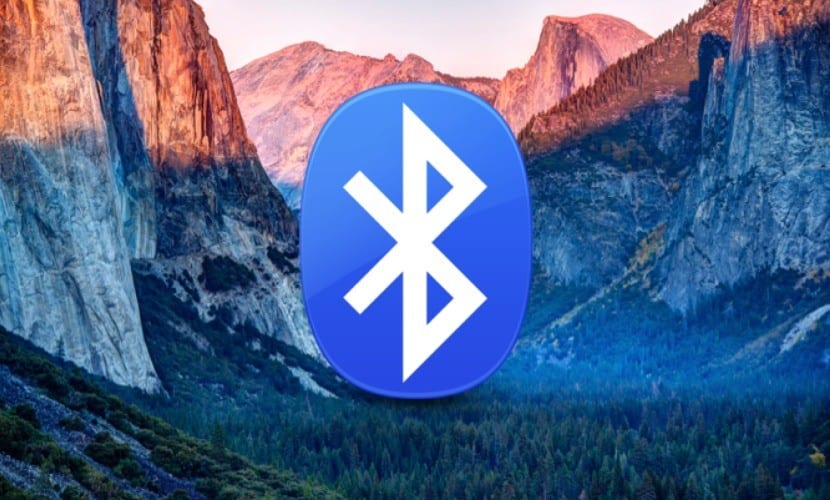
En av de kopplingar som de senaste åren har utvecklats både vad gäller kvalitet och energi som den använder för att vara aktiv är bluetooth. För närvarande finns det otaliga produkter som ansluter till varandra med hjälp av Bluetooth-protokollet och det är därför det finns tillfällen då detta protokoll kan misslyckas.
I den här artikeln ska vi förklara för dig hur du startar om Bluetooth-systemet på din Mac och jag har redan sett flera fall där Mac-systemet upptäckte inte en viss enhet och jag hade inget annat val än att skapa en omstart av Bluetooth-systemet.
För att kunna återställa Bluetooth-systemet på en Mac du behöver inte ta bort alla enheter du har länkat för att sedan börja om från början och är att Apple har gett en kombination av tangenter genom vilka du kommer att kunna starta om snabbt och enkelt. För att kunna göra omstarten som vi berättar här måste du först gå till Systeminställningar> Bluetooth och välj i nedre delen av fönstret för att visa ikonen för Bluetooth-nätverket i Finder-övre fältet.

Tänk på att Mac: s Bluetooth-system kommer att återställas och om du inte står framför en bärbar dator som redan har tangentbordet och styrplattan fysiskt anslutna, rekommenderar vi att du har ett trådbundet tangentbord och en mus eftersom både Magic Keyboard och Magic Mouse slutar fungera eftersom de är beroende av denna typ av anslutning.
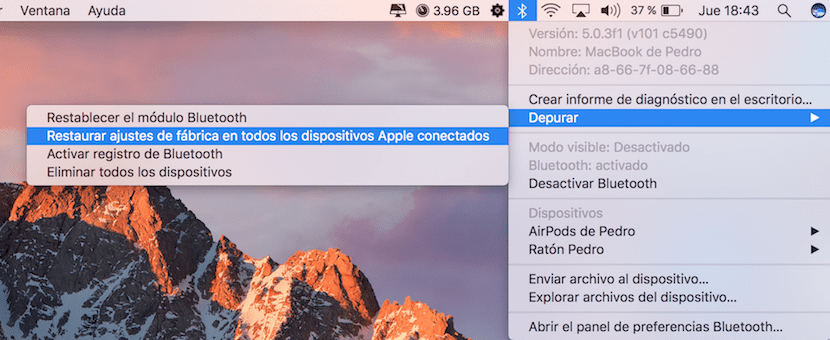
För att komma åt menyn Debug du måste trycka på tangentbordet alt + ⇧ tangentkombination medan du klickar på Bluetooth-ikonen längst upp i Finder. Du kommer att se att rullgardinsmenyn ökar sin storlek och att du redan har tillgång till Felsöka objekt. Menyn du ser i rullgardinsmenyn har fyra möjligheter:
- Återställ Bluetooth-modulen (återställs till fabriksinställningarna).
- Återställ fabriksinställningarna för alla anslutna Apple-enheter.
- Aktivera Bluetooth-registrering.
- Ta bort alla enheter.
För att lyckas starta om Bluetooth-systemet på Mac, måste du först köra objekt 2, sedan 4 och slutligen 1. På detta sätt kommer Bluetooth-anslutningssystemet på din Mac att vara tillbaka som när du slog på det för första gången.
Och om det inte ger mig möjlighet till Bluetooth i systeminställningarna?
Pedro, tack för all hjälp. Problemet för mig är att jag uppgraderade min MacBook pro till High Sierra, men varje gång jag slår på maskinen får jag ett meddelande som säger att Bluetooth-tangentbordet inte känns igen och med en signal i form av en cirkel längst ner till höger , vrider och snurrar utan att kunna uppdatera tills jag ansluter en USB-kabel eller något med en USB-anslutning och det känner redan igen musen och tangentbordet och meddelandet försvinner. Om du kunde vägleda mig, tack så mycket.
Jag tror att det här är ett mjukvaruproblem eftersom min Mac plötsligt slutade fungera på tangentbordet, styrplattan och Bluetooth, det var sedan jag uppdaterade till Sierra
Hej! Tack för hjälpen! Jag har samma problem som Enrique. Något jag kan göra?
Jag gjorde alla steg och min mac-bok förblir densamma .. den kan inte hitta Bluetooth-enheter 🙁
thankssss, år trodde att det inte fungerade ... tack
utmärkt, efter att ha gjort de föreslagna stegen fungerar det perfekt. tack så mycket!!!!!!!
hej, min var värre! Jag köpte en ny imac för några veckor sedan, jag uppdaterade den och det finns dagar som den blå också fungerar korrekt, men andra dagar slutar den plötsligt att fungera och jag har den besvärliga uppgiften att behöva ansluta ett tangentbord och USB-mus för att kunna starta om Bluetooth, till Ibland kan de här stegen som du beskriver inte utföras eftersom ingen undermeny kan nås med kombinationen av knappar på Bluetooth-ikonen, så jag har inget annat val än att stänga alla öppna program och starta om datorn ... hur som helst. .. för att se om Apple kan åtgärda en gång med en uppdatering.
Tack så mycket, stor hjälp !!! 😀
Felsökningsalternativet visas inte för mig,
Några förslag ?.
Mitt tangentbord har inte alt-tangenten. . Vilken ersätter den?
Mitt tangentbord har inte alt-tangenten. . Vilken ersätter den?
Hej god morgon, jag har ett problem, i ett laboratorium har jag 22 iMac, där alla datorer har trådlösa tangentbord och möss, men vissa är frånkopplade, anslutna till andra datorer, och det blir kaos för studenterna, jag gjorde redan olika saker, rengör läsaren, ta bort alla enheter, byt batterier och fortsätt att göra samma problem, kan du ge mig råd om vad jag kan göra?
Tack
Hej god morgon, jag har ett problem, i ett laboratorium har jag 22 iMac, där alla datorer har trådlösa tangentbord och möss, men vissa är frånkopplade, anslutna till andra datorer, och det blir kaos för studenterna, jag gjorde redan olika saker, rengör läsaren, ta bort alla enheter, byt batterier och fortsätt att göra samma problem, kan du ge mig råd om vad jag kan göra?
Tack
Du måste koppla bort alla enheter. Lista dem sedan fysiskt så att andra användare vet vilken mus som passar med vilken dator. Slutligen installerar du om varje Imac med respektive kringutrustning listad. När du konfigurerar måste du sätta ett namn på varje kringutrustning i datorn. Namnge det valda numret. Varje gång en kringutrustning (mus eller tangentbord) avkonfigureras, eller stängs av eller förlorar anslutningen, kommer varje användare, genom att återansluta den, att veta antalet kringutrustning som ska anslutas, och den förvirring som du för närvarande har undvek.
Superbra! det fungerade för mig första gången
Vad som händer med mig är att tangentbordet och musen kopplas bort när de känner för det och efter ett tag ansluter de igen. Jag har försökt göra vad du säger men det händer fortfarande detsamma.
Lösningen fungerade inte för mig, men jag hittade en annan som gör det. Koppla bort och anslut Wifi. Klicka sedan bara på musen eller det trådlösa tangentbordet så ansluter det omedelbart. Hälsningar.
Hörlurar har också fungerat för mig.
Min mac om den upptäcker att enheten ska anslutas men bara i några sekunder förblir den ansluten och stängs av ....
Tack så mycket, jag följde proceduren och jag kan nu länka till Bluetooth och lyssna eftersom det tydligen var länkat men ljudet fanns på Mac.
Hej. hälsningar från Chile. Jag har en MacBook Pro, jag köpte honom ett mac-kompatibelt trådlöst tangentbord. det fungerar bra och ansluter till buethoh när det är med transformatorn, när jag tar bort transformatorn och macen fungerar bara på batteri, kopplas tangentbordet från och aldrig igen ... men jag kopplar in den i laddaren den ansluter igen och det fungerar bra ... med batteri varar anslutningen minst 10 min ... .. Varför händer detta =? är det som standard, handlar det om att spara energi eller vad? ...
Jag hoppas att de hjälper mig
Jag löste det äntligen! tack så mycket! Det var frustrerande att inte kunna höra någonting längre
Tack. Jag kan äntligen ansluta microsoft-musen till min macbook Pro. Mycket användbar information. Grattis !!!